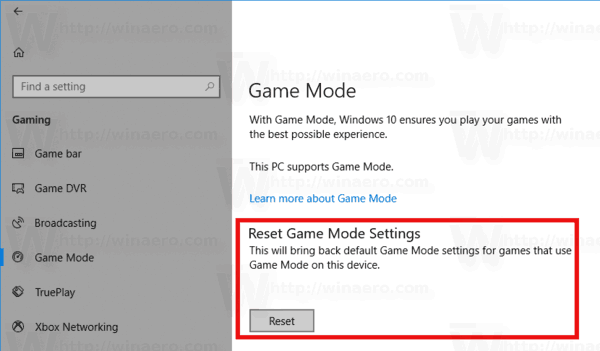Som du kanskje allerede vet, inneholder Windows 10 en spesiell spillmodusfunksjon, som under visse omstendigheter øker spillytelsen for noen spill. Med de siste oppdateringene er det mulig å raskt tilbakestille spillmodus. Dette er nyttig når funksjonen ikke fungerer som forventet.
Annonse
Spillmodus er en ny funksjon i Windows 10 laget spesielt for spillere. Når det er aktivert, øker det ytelsen og prioriteten til spill. Den nye modusen prioriterer CPU- og grafikkressurser (GPU) for å få spillet til å gå raskere og jevnere.
hvordan lage fotokollasje på iPhone

Spillmodus ble først oppdaget i Windows 10 Creators Update build 14997. Den offisielle kunngjøringen av funksjonen hadde skjedd med utgivelsen av Windows 10 Build 15007 Insider Preview.
For å aktivere Spillemodus , må du endre noen alternativer i Innstillinger-appen.
La oss se hvordan du gjenoppretter innstillingene for spillmodusfunksjonen til standardverdiene.
For å tilbakestille innstillingene for spillmodus i Windows 10 , gjør følgende.
- Åpne Innstillinger-app .
- Gå til Gaming -> Spillmodus.
- Klikk på på høyre sideNullstilleknappen under seksjonenTilbakestill innstillinger for spillmodus.
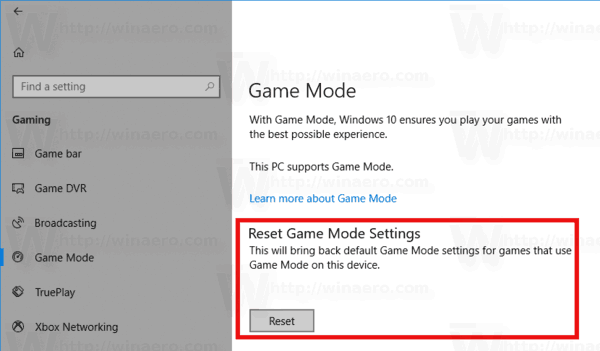
Muligheten til å tilbakestille spillmodusfunksjonen er ny for Windows 10 Build 17063 , som representerer den kommende Redstone 4-funksjonsoppdateringen. I øyeblikket dette skrives er denne versjonen bare tilgjengelig for Fast Ring Insiders, så du må være en Insider for å prøve dette nye alternativet. Den endelige versjonen av Windows 10 'Redstone 4' forventes å bli utgitt i mars 2018, så det er fortsatt noen måneder unna.
I tillegg til muligheten til å tilbakestille spillmodusfunksjonen, vil Redstone 4 bringe en rekke interessante nye funksjoner, inkludert Tidslinje , Flytende design , forbedringer til Cortana , OneDrive . Det vil også være den første Windows 10-versjonen å ikke inkludere hjemmegruppe , ettersom funksjonen blir pensjonert av Microsoft.
Så neste gang du støter på et problem med spillmodus, kan du prøve å tilbakestille det ved hjelp av det nye alternativet i Innstillinger-appen.
hvordan du fjerner siden fra Google Docs